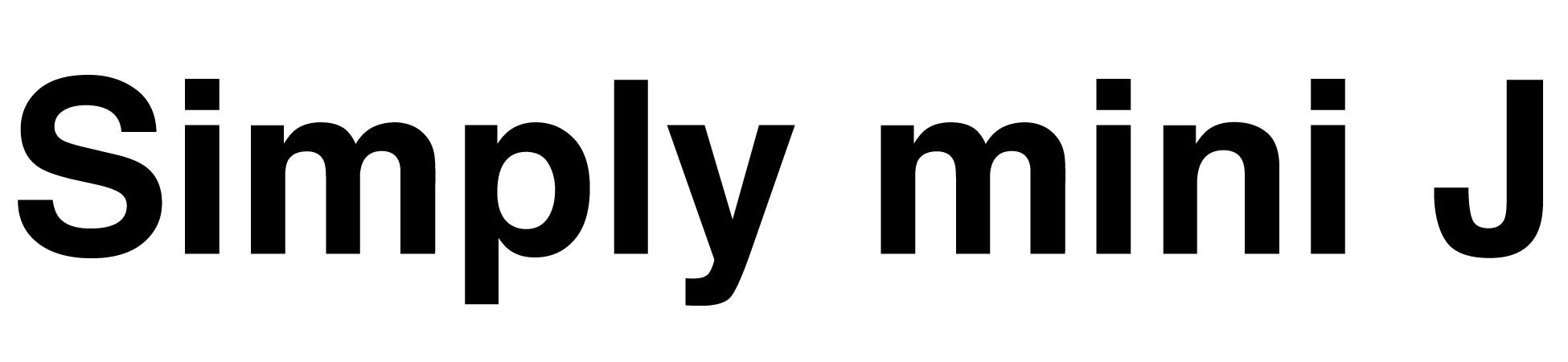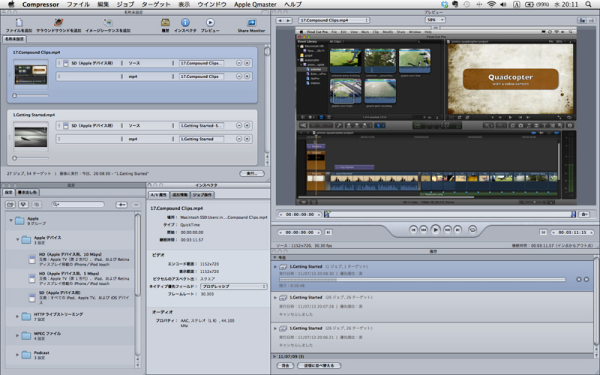iPhoneの画面解像度がもう少し高ければ見やすいのに...なんて事を思うのは未だに一世代前の3GSユーザーである私だからなのでしょうね。
近頃は、リリースされて間もないFinal Cut Pro Xのチュートリアルムービーを通勤電車の中で見る日々です。実機に触りながら見るのが一番効率的なのは承知ですが、アプリを触っているほど時間がない場合は、ムービーを見ているだけでもそれなりに勉強になります。
さてそんなFCPですが、まだ本格的な編集には使っていないものの、私の場合それより先に同時リリースされたCompressorを使う機会のほうが早くやってきました。それも今回のチュートリアルムービーをiPhone用にトランスコードするという、なんだか順番が逆の使い方ですが。
チュートリアルは大抵の場合Youtubeにアップされているようなものが多く今回も例外ではありませんでしたが、ドラマや映画を漠然と見るならともかく、アプリの使い方を学ぶためのムービーとしてはGUIのメニュー表示までが確認できる高画質HD画像が望ましく、ダウンロードしたのは720素材。しかし記録容量の限られたiPhoneに入れて持ち歩くとなれば、なるべく容量の小さなファイルにしたいというもの。だとすれば初めから縮小画像をダウンロードすれば良い気もしますが、iPhoneで大雑把な流れを見ておいて、気になった点だけ帰宅後にMACで高画質画像を見ながらアプリケーションと合わせて確認する、といった流れが効率的ですから、縮小画像生成においても元画像が高画質のほうが有利です。
iPhone用ムービー作成にあたり、Adobe Media EncoderかApple Compressorのどちらを使おうか迷いましたが、iPhone用であれば初めから専用のテンプレートが準備されているCompressorのほうが簡単です。今回は容量の問題からSDサイズに縮小して1ファイルでテスト後、全26ファイルをまとめて変換しました。尺が長いのでトランスコードに時間は掛かりますが、Compressorは複数のファイルをまとめて変換するような場合に非常に便利ですね。変換したいファイルを複数選択しておいて、変換用テンプレートをD&Dすれば全てのファイルに同一のパラメーターが適用されます。
実際にiPhoneで再生してみると、SDサイズですからそれなりに画質は落ちますが、どんな操作をしているのかをぎりぎり確認できますから許容範囲ですね。もしこれがiPhone 4だったら高画質HD画像がそのまま美しく再生出来るのかもしれませんが...。9月リリースが噂されるiPhone 5が待ち遠しいです。